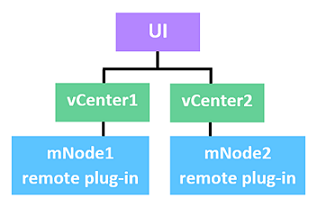Mode lié et plug-in vCenter
 Suggérer des modifications
Suggérer des modifications


Vous pouvez utiliser le plug-in NetApp Element pour VMware vCenter Server pour gérer les ressources de clusters à partir d'autres serveurs vCenter en utilisant le mode lié vCenter.
Depuis le plug-in Element 5.0, vous enregistrez le plug-in Element à partir d'un nœud de gestion distinct pour chaque serveur vCenter qui gère les clusters de stockage NetApp SolidFire.
-
Inscrivez-vous à vCenter 1 :
https://[mnode1]:9443/solidfire-mnode/registration -
Inscrivez-vous à vCenter 2 :
https://[mnode2]:9443/solidfire-mnode/registration
Pour configurer la gestion des clusters de stockage dans un environnement vSphere en mode lié, vous pouvez utiliser la procédure suivante pour ajouter manuellement les clusters de stockage.
-
Déployez le plug-in Element en enregistrant le plug-in à partir d'un nœud de gestion distinct pour chaque serveur vCenter dans l'environnement Linked mode qui utilise ce plug-in.
-
Utiliser le plug-in d'élément.
-
Connectez-vous au client Web de n'importe quel serveur vCenter dans l'environnement Linked mode.
-
Sur la ligne NetApp Element Remote Plugin, sélectionnez la liste instance.
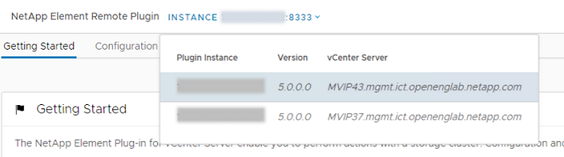
-
Sélectionnez le serveur vCenter avec lequel vous souhaitez travailler.
Une fois le serveur vCenter cible sélectionné, vous pouvez ajouter et gérer les clusters pour cet environnement vCenter Server.
Vous pouvez uniquement afficher et gérer les clusters de stockage associés au serveur vCenter sélectionné. -
Vous avez vCenter 1 et vCenter 2 en mode lié, cluster de stockage 1 et cluster de stockage 2. Vous voulez que vCenter 1 gère le cluster 1 et vCenter 2 pour gérer le cluster 2.
Après avoir enregistré le plug-in avec un nœud de gestion distinct pour chaque serveur vCenter, configurez la gestion du cluster de stockage.
-
Connectez-vous au client Web de n'importe quel serveur vCenter dans l'environnement Linked mode.
-
Sur la ligne NetApp Element Remote Plugin, sélectionnez la liste instance.
-
Pour gérer le cluster 1 à partir du client Web vCenter 1, sélectionnez vCenter 1 dans la liste.
-
Ajouter cluster 1 à l'inventaire du plug-in Element.
-
Sur la ligne NetApp Element Remote Plugin, sélectionnez la liste instance
-
Pour gérer le cluster 2 à partir du client Web vCenter 2, sélectionnez vCenter 2 dans la liste.
-
Ajouter cluster 2 à l'inventaire du plug-in Element.
Dans le cas du plug-in Element 4.10 ou version antérieure, vous ne pouvez gérer le cluster de stockage que dans le plug-in Element lorsque vous êtes connecté au client web vCenter de destination.
Pour configurer la gestion des clusters de stockage dans un environnement vSphere en mode lié, vous pouvez utiliser la procédure suivante pour ajouter manuellement les clusters de stockage.
-
Enregistrez le plug-in dans chaque serveur vCenter dans l'environnement Linked mode qui utilise ce plug-in.
-
Connectez-vous une fois au client Web vSphere pour chaque serveur vCenter lié.
La connexion lance l'installation du plug-in sur le client Web.
-
Connectez-vous au client Web du vCenter de destination que vous souhaitez gérer le cluster de stockage.
-
Ajoutez le cluster de stockage à l'inventaire du plug-in Element.
Vous avez vCenter 1 et vCenter 2 en mode lié, cluster de stockage 1 et cluster de stockage 2. Vous voulez que vCenter 1 gère le cluster 1 et vCenter 2 pour gérer le cluster 2. Pour configurer la gestion du cluster de stockage, après avoir enregistré le plug-in sur chaque serveur vCenter, effectuez les opérations suivantes :
-
Connectez-vous au client Web vCenter 1.
-
Pour gérer le cluster 1 à partir du client Web vCenter 1, ajoutez le cluster 1 à l'inventaire du plug-in Element.
-
Connectez-vous au client Web vCenter 2.
-
Pour gérer le cluster 2 à partir du client Web vCenter 2, ajoutez le cluster 2 à l'inventaire du plug-in Element.